На просторах сети Интернет можно найти и скачать очень много разнообразных сторонних программ для проверки и очистки компьютера. В операционной системе Windows есть встроенная утилита для проверки системы на наличие вредоносных программ и очистки от них – Microsoft Malicious Software Removal Tool . Утилита не заменяет антивирусную программу, а может служить ее дополнением, так как умеет находить и удалять самые распространенные угрозы безопасности.
Для открытия встроенного средства удаления вредоносных программ существует несколько способов:
1. Открываем «Мой компьютер» (или «Этот компьютер») → Локальный диск (С:) → Windows → System32 → чтобы долго не искать в окне проводника в строке поиска вводим mrt и нажимаем Enter. В открывшихся результатах поиска выбираем и дважды кликаем по MRT.exe .
2. Второй способ более простой и быстрый. Нажимаем клавиши Win+R и в открывшемся диалоговом окне «Выполнить» вписываем команду mrt , затем ОК или Enter.
В открывшемся окне утилиты «Средство удаления вредоносных программ Microsoft Windows» нажимаем кнопку «Далее».
Проверить компьютер на вирусы бесплатно!
В следующем окне будет предложено выбрать тип проверки: быстрая, полная или с указанием конкретной папки. Если утилита во время быстрой проверки найдет подозрительные программы или файлы, то будет предложено провести полную проверку операционной системы, содержащихся в ней файлов и всех установленных программ. Полная проверка может занять довольно продолжительное время (возможно до нескольких часов).
Быстрая проверка обычно проходит в пределах 5-и минут, все зависит от объема данных на вашем компьютере.
По результатам проверки, если утилита найдет какие-либо подозрительные файлы или программы, будет предложено очистить от них компьютер. Соглашаться или нет на ваше усмотрение (возможно утилита посчитает вредоносной программой ту, в которой вы абсолютно уверены).
Источник: dzen.ru
Как проверить компьютер на вирусы Windows?
Сегодня мы приведем основные способы выявления вредоносных программ, а также расскажем про симптомы заражения системы.
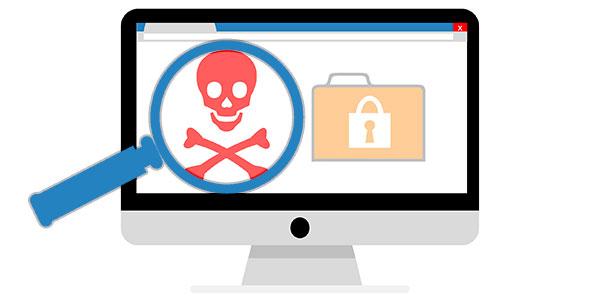
Вредоносные программы — серьезная проблема и большая угроза для безопасности любого компьютера. Основная задача вирусов состоит в нанесении вреда системе, воровстве и передаче третьим лицам важных данных, позволяющих получить злоумышленникам материальную выгоду, порче, удалению или шифрованию отдельно взятых данных, демонстрации сомнительной рекламы, вымогательству и другим негативным воздействиям, способным навредить компьютеру и хранящейся на нем информации.
Стоит отметить, что даже самые передовые антивирусные программы не способны гарантировать стопроцентной защиты от заражения. Это обусловлено тем, что разработчики нелегального вирусного ПО постоянно модифицируют вредоносный софт для обхода защиты. Таким образом создатели антивирусов практически всегда находятся на шаг позади злоумышленников.
Проверка компьютера с использованием автономного Защитника Windows | Компьютеры HP | HP Support
Как вирусы попадают на компьютер?
Вредоносные программы, в зависимости от их типа и предназначения, имеют множество способов проникновения на компьютер пользователя. Чаще всего заражение происходит из-за скачивания сомнительных файлов с сети, установке пиратских сборок игр, куда могут быть защиты скрытные майнеры, черви, трояны, вирусы вымогатели и т.д. Также популярным способом распространения вирусов является использование зараженного съемного накопителя, флешки или карты памяти, через которые вредоносное ПО попадает в систему после подключения устройства.
Поскольку пассивная защита антивирусного ПО не гарантирует абсолютную защиту, мы рекомендуем:
- Не качать данные и файлы с сомнительных ресурсов, торрентов и других мест.
- Не открывать вложения в электронных письмах от незнакомцев.
- Всегда иметь установленное и обновленное антивирусное программное обеспечение.
- Регулярно проводить сканирование компьютера на наличие вирусов.
- Вовремя обновлять операционную систему.
Определение заражения вирусами
Если Вы подозреваете, что на компьютере могли оказаться вирусы, следует использовать комплексный подход к поиску и выявлению вредоносного воздействия вирусов, поскольку некоторые программы могут явно проявлять свою работу, в то же время другие – маскируются и практически ничем себя не выдают. Ниже мы разберем основные виды проявления вирусов, при помощи которых можно определить заражение ПК.
Странное поведение компьютера
Сбои в работе, замедленное быстродействие системы, непонятные подтормаживания без видимых на то причин, внезапные перезагрузки и выключения и т.д. – явное свидетельство того, что ПК заражен вирусами, на проделки которых компьютер реагирует замедленной работой и непонятным поведением. К этому списку следует добавить невозможность загрузки операционной системы во время запуска, что свидетельствует о поражении системных файлов и данных для загрузки, или наоборот очень длинную загрузку, во время которой могут запускаться скрытые вирусные программы.
Обилие рекламы
Реклама в интернете распространена повсеместно, но как правило, она не мешает комфорту использования браузером. При этом её всегда можно убрать при помощи дополнительных плагинов браузеров, убирающих рекламные сообщения. Если пользователь стал замечать появление рекламных баннеров в тех местах, где их раньше не было или реклама стала обходить блокировщик – это является явным признаком заражения рекламными вирусами. Они могут проявлять себя в виде баннеров, измененных стартовых страниц браузера (при запуске браузера автоматически открывается рекламный сайт с сомнительными предложениями), сообщениями в установленных программах и другими видами навязчивой рекламы.
Также явным признаком заражения является реклама на зарубежном языке, рассылка спама от имени пользователя через мессенджеры, социальные сети и электронную почту. Если хоть что-то из вышеперечисленного было найдено, рекомендуем ознакомиться с темой «Как удалить вирус показывающий рекламу в браузере».
Неадекватное поведение установленных программ
Явным признаком заражения является неадекватное поведение программ. Внезапные отключения, работа со сбоями или «тормозами», закрытие без ошибок, переход в автозагрузку или самостоятельный запуск – все это может свидетельствовать о наличии вирусов.
В данной ситуации следует также обратить внимание на работу антивирусного софта, поскольку вредоносное ПО часто отключает защитник, оставляя систему один на один с вирусами. Помимо этого, следует внимательно ознакомиться со списком недавно установленных программ и приложений, поскольку вирусное ПО часто может устанавливать программы непонятного назначения.
Проверить список установленных программ можно следующим образом:
Шаг 1. Нажимаем левой кнопкой мыши по иконке «Поиск» (изображение лупы возле кнопки «Пуск») и вводим в строку фразу «Панель управления», после чего переходим в непосредственно сам пункт «Панель управления».
Шаг 2. В открывшемся окне переходим в «Удаление программы».
Шаг 3. В открывшемся окне достаточно нажать по графе «Установлено» и отсортировать программы по дате установки, где можно найти все установленные программы.
В некоторых случаях вирусы могут создавать ярлыки и папки, засоряя систему ненужным мусором. Решение такой проблемы можно узнать в статье «Как удалить вирус, создающий ярлыки файлов и папок».
Система испытывает нагрузку в состоянии простоя
Если пользователь не запускает никаких утилит, а компьютер испытывает нагрузку – это явный признак проникновения на компьютер скрытых майнеров, которые являются вредоносными утилитами для заработка криптовалют, используя ресурсы ПК.
Быстро определить загруженность системы позволит «Диспетчер задач». Для его вызова достаточно нажать сочетание клавиш Ctrl+Alt+Delete и выбрать пункт «Диспетчер задач». Если в спокойном состоянии на вкладке «Процессы» было обнаружено что некий неизвестный процесс использует слишком много ресурсов – это явный признак вредоносной деятельности вирусов.
Также находясь в диспетчере задач рекомендуем посетить вкладку «Автозагрузка», где часто можно встретить рекламные вирусы, запускающиеся вместе с системой.
Удаление, шифрование или проблемы с доступом к файлам
Вирусы, направленные на повреждение личных данных, проявляются в виде проблем с доступом к личным данным пользователя. Как правило, это выглядит следующим образом: фотографии, документы, музыка, видеозаписи и другие файлы попросту перестают открываться или находятся помещенными в архивы с паролями, препятствующими доступу.
В некоторых случаях пользователь может просто не обнаружить части или всех личных данных определенного типа. Если такая неприятность случилась с Вами, рекомендуем воспользоваться специализированной утилитой для восстановления файлов RS Partition Recovery.
Данная программа позволит быстро вернуть удаленную вирусами информацию и восстановить документы, фотографии, видеозаписи и другие файлы с жестких дисков, твердотельных накопителей, флешек, карт памяти и другим запоминающих устройств. Также рекомендуем ознакомиться со статьей «Восстановление данных, удаленных вирусами и антивирусами».
Проблемы с интернет-банкингом и доступом в аккаунты
Вирусы ворующие логины и пароли являются одними из самых опасных и непредсказуемых, поскольку личные данные позволяют воровать деньги с онлайн-счетов, отбирать игровые аккаунты, попадать в учетные записи социальных сетей третьим лицам и т.д. Если к Вам на телефон стали приходить коды изменения логина, электронной почты и другие данные для входа в учетные записи, присланные технической поддержкой, или со счетов начали пропадать деньги – это явный признак заражения вирусным ПО. В таком случае лучшим выходом станет немедленное изменение паролей для входа, а также очистка системы от вредоносных программ.
Часто задаваемые вопросы
Как определить наличие вирусов на вашем компьютере? Главными симптомами являются неадекватное поведение компьютера, автоматическое открытие новых окон, вкладок браузера, частого показа рекламы и друге подобные симптомы. Чтобы этого избежать используйте только качественный антивирус. Какой антивирус лучше всего использовать? Вы можете использовать любой антивирус.
Отлично подойдут как бесплатные, так и платные решения. Главное, чтобы антивирус был лицензионный, а не скачан с пиратского сайта. Даже встроенный защитник Windows будет неплохим решением. Я случайно подхватил вирус в интернете, и он удалил ценную информацию. Как я могу её восстановить? В вашем случае наилучшим решением будет использование программы RSPartition Recovery.
Она позволяет восстанавливать данные случае после случайно удаления, повреждения данных вирусами и других подобных случаях. Как удалить рекламный вирус? Удаление рекламного вируса требует комплексного подхода, поскольку зачастую антивирус не может справиться с поставленной задачей. Процесс удаления рекламных вирусов детально расписан на нашем сайте.
Лучшее приложение для удаления рекламных вирусов? Среди лучших приложений для удаления рекламных вирусов можно выделить AdwCleaner. Кроме того, на нашем сайте вы найдёте детальную инструкцию как удалить рекламу при помощи AdwCleaner.
Источник: recovery-software.ru
Блог
Как проверить компьютер на наличие вирусов или вредоносных программ без антивирусного ПО
- Автор записи: Владислав Павлов
- Запись опубликована: 28.01.2023
- Рубрика записи: Windows
- Комментарии к записи: 0 комментариев

Во многих случаях, когда наш компьютер работает медленно или не слишком стабильно, мы виним в этом вредоносное ПО или вирус, который мог попасть к нам. Дело в том, что это не всегда так, поэтому лучше всего знать, как проверить, действительно ли наш ПК заражен или нет, но для этого необязательно устанавливать какой-либо антивирус.
Когда любой компьютер переходит от нормального поведения к замедлению и нестабильной работе, первая мысль, которая возникает у многих из нас, — это вирус или вредоносное ПО. Для нас это нормально, так как это кажется наиболее вероятной причиной, особенно если это замедление происходит изо дня в день.
Дело в том, что мы должны точно знать, является ли причиной замедления работы системы именно вредоносная программа, а не какая-то ошибка, вызванная неправильной конфигурацией, поврежденной программой, одним или несколькими поврежденными секторами или некорректно установленным обновлением и т.п. И для этого не нужно устанавливать какой-либо антивирус, так как Windows позволяет нам это сделать без дополнительного программного обеспечения.
Как понять, что на компьютере вирус?
Существует так много причин неправильной работы компьютера, что это может быть практически любая, даже самая незначительная неисправность. Но также стоит отметить, что если ПК работает плавно, легко и быстро, это не значит, что он не заражен вредоносными программами или даже вирусом.
Много лет назад это было невозможно, поскольку вирусы занимали так много ресурсов, что не оставались незамеченными. Проблема в том, что в настоящее время такое программное обеспечение может скрываться в фоновом режиме, в некоторых случаях ускользая от системы обнаружения компьютера.
В любом случае, вредоносное ПО — это тип программного обеспечения, которое в первую очередь создается для зарабатывания денег, поэтому ему сложно, во-первых, вызвать слишком заметные замедления, а во-вторых, нанести вред компьютеру, поскольку оно используется в своих целях.
Другое дело — вирус, так как он предназначен для повреждения всего, что может быть на компьютере, начиная с тех, которые кажутся шуткой из-за их низкой распространенности, и заканчивая теми, которые могут нанести практически непоправимый ущерб.
Не существует единого доказательства того, что ваш компьютер заражен, единственный способ узнать наверняка, есть ли у вас вредоносная программа, — это исследовать систему с помощью специализированной программы.
Проверить на вирусы
Если мы подозреваем, что на нашем компьютере может быть вирус, лучше всего убедиться в этом, и нет другого способа, кроме как использовать программное обеспечение, подготовленное для обнаружения всего вредоносного, что может находиться на нашем жестком диске или SSD накопителе.
Но сначала вы можете заглянуть в диспетчер задач, нажав Ctrl + Shift + Esc, чтобы проверить, не потребляет ли какой-нибудь странный процесс много ресурсов. Для этого перейдите на вкладку «Подробности», чтобы увидеть дополнительную информацию.
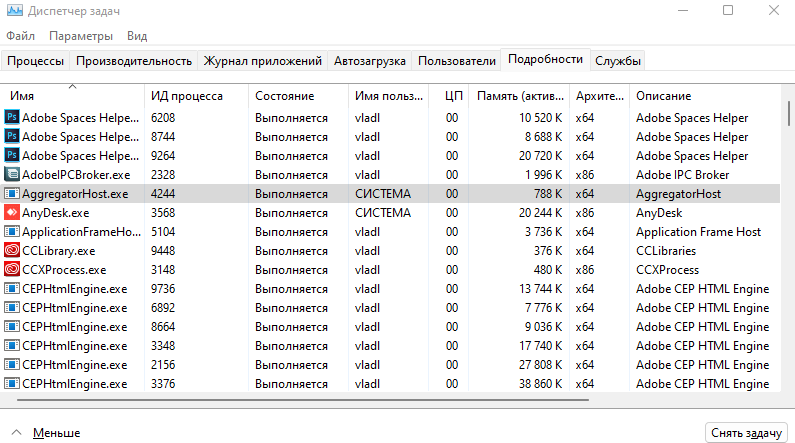
Если мы видим процесс, который потребляет больше памяти, чем обычно, и имеет странное название, мы можем щелкнуть по нему правой кнопкой мыши и выбрать «Поиск в Интернете», чтобы найти информацию. Если при поиске процесса появляется информация о вредоносном ПО, это признак того, что файл, скорее всего, заражен. Однако мы не должны предполагать, что наш компьютер не содержит вирусов только потому, что процесс кажется безвредным.
Сканировать компьютер
Последние версии Windows имеют собственную систему сканирования для поиска вирусов на вашем компьютере, о которой, я уверен, вы знаете или, по крайней мере, слышали. Это Microsoft Defender, который мы собираемся использовать прямо сейчас для сканирования нашего компьютера.
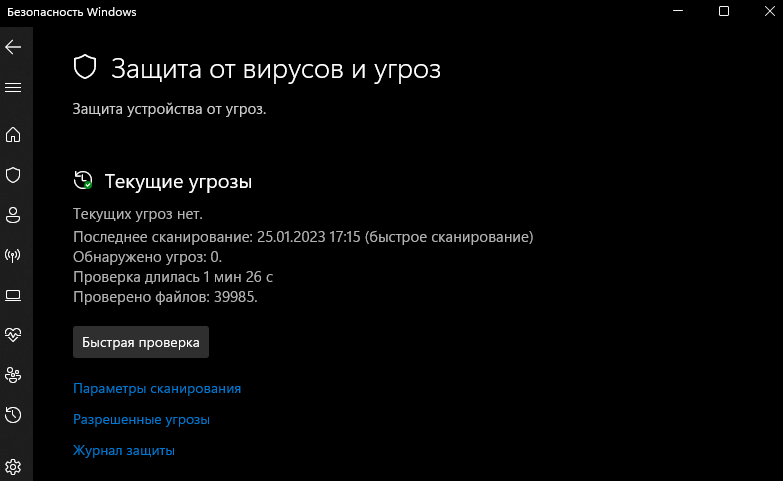
- Нажмите на значок лупы на панели задач и введите «Безопасность», затем выберите «Безопасность Windows».
- Вы также можете выполнить следующие действия, чтобы попасть в данный раздел: перейдите в «Параметры» > «Конфиденциальность и защита» > «Безопасность Windows» и откройте службу «Безопасность Windows».
- Чтобы запустить проверку, нажмите на «Защита от вирусов и угроз».
- Теперь нажмите кнопку «Быстрая проверка» для сканирования системы. Microsoft Defender проведет сканирование и сообщит вам результаты, предлагая удалить все вирусы, которые он обнаружит на вашем компьютере.
Вы всегда можете использовать другой антивирус, который, по вашему мнению, может быть более эффективным или который вы уже купили, но правда в том, что Microsoft Defender является одним из лучших и к тому же бесплатным, поэтому мы решили использовать его в качестве первого варианта.
Дальше пользователь сам решает, хочет ли он использовать его или выбрать один из множества существующих бесплатных или обратиться к более известным платным решениям, которые также существуют. В любом случае, это все, что вам нужно знать, чтобы наилучшим образом определить, есть ли на вашем компьютере какое-либо вредоносное программное обеспечение, с которым вам следует бороться или, по крайней мере, исключить этот вариант как причину, по которой ваш ПК работает не так хорошо, как должен.
Если мы запустили сканирование, обнаружили вредоносное ПО, очистили его и, несмотря на это, после перезагрузки компьютер все равно не выдает 100% своего потенциала, тогда мы должны посмотреть, какие еще варианты можно рассмотреть для ускорения медленного ПК.
Поделиться
Вам также может понравиться

5 самых полезных сочетаний клавиш Windows 11, которые вам нужно знать
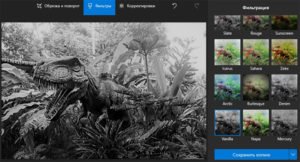
04.11.2022
Как сделать фото черно-белым в Windows 10
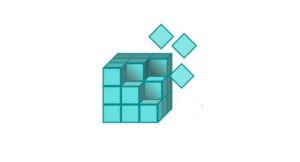
28.11.2020
Стоит ли оптимизировать реестр Windows?

24.03.2020
Как изменить стиль меню «Пуск» в Windows 10

30.06.2020
Как выделить больше оперативной памяти для определенных программ в Windows 10

03.03.2021
Источник: itznaniya.ru